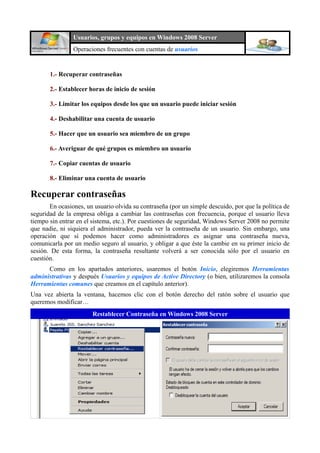
Operaciones frecuente usuarios
- 1. Usuarios, grupos y equipos en Windows 2008 Server Operaciones frecuentes con cuentas de usuarios 1.- Recuperar contraseñas 2.- Establecer horas de inicio de sesión 3.- Limitar los equipos desde los que un usuario puede iniciar sesión 4.- Deshabilitar una cuenta de usuario 5.- Hacer que un usuario sea miembro de un grupo 6.- Averiguar de qué grupos es miembro un usuario 7.- Copiar cuentas de usuario 8.- Eliminar una cuenta de usuario Recuperar contraseñas En ocasiones, un usuario olvida su contraseña (por un simple descuido, por que la política de seguridad de la empresa obliga a cambiar las contraseñas con frecuencia, porque el usuario lleva tiempo sin entrar en el sistema, etc.). Por cuestiones de seguridad, Windows Server 2008 no permite que nadie, ni siquiera el administrador, pueda ver la contraseña de un usuario. Sin embargo, una operación que sí podemos hacer como administradores es asignar una contraseña nueva, comunicarla por un medio seguro al usuario, y obligar a que éste la cambie en su primer inicio de sesión. De esta forma, la contraseña resultante volverá a ser conocida sólo por el usuario en cuestión. Como en los apartados anteriores, usaremos el botón Inicio, elegiremos Herramientas administrativas y después Usuarios y equipos de Active Directory (o bien, utilizaremos la consola Herramientas comunes que creamos en el capítulo anterior). Una vez abierta la ventana, hacemos clic con el botón derecho del ratón sobre el usuario que queremos modificar… Restablecer Contraseña en Windows 2008 Server
- 2. Establecer horas de inicio de sesión Una de las precauciones más básicas que podemos considerar respecto de la seguridad de una red es la de impedir que los usuarios inicien sesión en el sistema fuera del horario que hayamos establecido para ello (por ejemplo, fuera de su jornada laboral). Para conseguirlo, comenzaremos por abrir la ventana Usuarios y equipos de Active Directory (tal y como hemos visto en apartados anteriores) y buscar la cuenta de usuario que queremos configurar. Una vez localizada la cuenta, hacemos clic con el botón derecho del ratón sobre ella, seleccionando la opción de Propiedades. Cuando aparezca la ventana Horas de inicio de sesión para, seguido del nombre de la cuenta, dispondremos de una matriz azul que representa las 24 horas del día de cada uno de los días de la semana. El uso de esta ventana es muy sencillo: Cada hora que el usuario pueda iniciar sesión en el sistema, estará representada por una celda azul. Por el contrario, las horas en las que el usuario no pueda iniciar sesión, se identificarán con una celda de color blanco. Por lo tanto, al principio, el usuario puede acceder al sistema en todo momento de cualquier día. Para cambiar los valores de la matriz, podemos ir combinando cualesquiera de las siguientes acciones: • Cuando seleccionamos celdas de la matriz de horas, justo debajo de ella aparecerá un mensaje que nos informa de forma textual de la selección que hemos hecho. Prestando atención a su contenido, evitaremos errores. Para seleccionar una hora en particular, sólo habrá que hacer clic sobre la celda que la representa.
- 3. • Si lo que queremos seleccionar es una franja horaria, bastará con hacer clic en una de las celdas que ocupen una esquina en el rango y, sin soltar el botón izquierdo del ratón, arrastrar hasta la esquina opuesta (en diagonal). • Para seleccionar todas las horas de un determinado día, podemos hacer clic sobre el botón que contiene el nombre del día (por ejemplo, domingo). • Para seleccionar todas las horas de varios días consecutivos (por ejemplo sábado y domingo), procederemos como en el punto anterior, seleccionando el primero (o el último) de los días, pero en lugar de soltar el botón izquierdo del ratón, lo mantendremos pulsado mientras arrastramos el puntero hasta el botón que representa el otro extremo del intervalo. • Para seleccionar toda la matriz a la vez, podemos hacer clic sobre el botón Todo. • Para seleccionar una determinada hora, pero en todos los días de la semana, hacemos clic en el pequeño botón sin título que hay bajo el número que identifica la hora, si esta es par o el punto correspondiente, si es impar, ya que, como puedes ver, sólo están numeradas las horas pares. • Si queremos elegir un grupo de horas consecutivas para todos los días, procederemos como en el punto anterior, seleccionando la hora que indique el principio o el final del intervalo, pero en lugar de soltar el botón izquierdo del ratón, lo mantendremos pulsado mientras arrastramos el puntero hasta el botón que representa el otro extremo del intervalo. Cuando tengamos una o varias celdas seleccionadas, haremos clic sobre la opción Inicio de sesión denegado. Lógicamente, si queremos volver a permitir el inicio de sesión en un intervalo que denegamos con antelación, sólo hay que volver a seleccionarlo y, después, elegir Inicio de sesión permitido. Limitar los equipos desde los que un usuario puede iniciar sesión En el apartado anterior hemos aprendido cómo limitar las horas en las que un usuario puede iniciar sesión en el equipo. Esto ofrece un grado de seguridad considerable a nuestra red, porque nos aseguramos de que un usuario no puede utilizar el sistema en momentos no autorizados. Sin embargo, aún podemos complementar la medida anterior si fijamos también los lugares desde los que el usuario puede iniciar sesión, impidiendo que pueda acceder al sistema desde un punto de la red diferente al que utiliza habitualmente para realizar su trabajo. Para conseguirlo, comenzaremos por abrir la ventana Usuarios y equipos de Active Directory (tal y como hemos visto en apartados anteriores) y buscar la cuenta de usuario que queremos configurar. Una vez localizada la cuenta, hacemos clic con el botón derecho del ratón sobre ella y seleccionamos la opción de Propiedades ...
- 4. Aparecerá la ventana titulada Propiedades de, seguido del nombre de la cuenta de usuario que hemos elegido. En ella, haremos clic sobre la solapa Cuenta. De forma predeterminada, aparecerá que el usuario puede iniciar sesión en todos los equipos de la red. Sin embargo, nosotros seleccionaremos la opción Los siguientes equipos. Después, en el cuadro de texto Nombre del equipo, escribimos el nombre de la cuenta del primer equipo desde el que el usuario podrá iniciar sesión en el dominio. Veremos que el nombre del equipo se traslada al cuadro que hay más abajo (estos son los equipos que ya están habilitados. Si queremos añadir más equipos autorizados para esta cuenta de cliente, podemos repetir el paso anterior tantas veces como sean precisas.
- 5. Deshabilitar una cuenta de usuario Imagina que tienes un usuario que estará ausente durante un determinado periodo de tiempo. Según las características de este usuario, puede ser recomendable deshabilitar su cuenta mientras él esté ausente. En otras ocasiones, puede resultar interesante disponer de una cuenta de usuario ficticia, con todos los parámetros necesarios preconfigurados y utilizarla como molde para crear, de forma rápida, nuevas cuentas en el futuro (veremos cómo hacer esto más abajo). Es este caso, también es recomendable, por razones de seguridad, que esta cuenta ficticia se encuentre deshabilitada. Para deshabilitar una cuenta, tendremos que recurrir de nuevo a la herramienta Usuarios y equipos de Active Directory (ya hemos visto en apartados anteriores cómo abrirla). Una vez abierta la ventana, hacemos clic con el botón derecho del ratón sobre el usuario que queremos modificar… Aparecerá una ventana informando de que la cuenta ha sido deshabilitada. Observa que el icono de una cuenta de usuario deshabilitada contiene a su derecha una flecha negra que apunta hacia abajo. Sólo tenemos que hacer clic sobre Aceptar Cuando necesitemos volver a habilitarla, sólo tenemos que volver a hacer clic con el botón derecho del ratón sobre el nombre de la cuenta. Ahora, en el menú de contexto, aparecerá la opción Habilitar cuenta.
- 6. De nuevo, cuando hagamos clic sobre la opción, aparecerá una ventana informando de que la cuenta ha sido habilitada. Hacer que un usuario sea miembro de un grupo Una de las cosas que haremos con casi todos nuestros usuarios es hacerlos miembros de uno o varios grupos. Esta operación la podemos hacer desde la propia cuenta de usuario o desde el grupo al que queremos asignarle miembros. De momento veremos esta primera opción y, más adelante, veremos cómo hacer lo mismo desde un grupo. Como de costumbre, debemos comenzar abriendo la herramienta Usuarios y equipos de Active Directory (tal y como hemos visto en apartados anteriores). Una vez ahí, hacemos clic con el botón derecho del ratón sobre el nombre de la cuenta del cliente. En el menú de contexto que aparece, elegimos Agregar a un grupo. Aparecerá la ventana Seleccionar grupos. Esta ventana ofrece diferentes posibilidades para localizar el grupo que queremos. Sin embargo, nosotros nos centraremos en la dos opciones más frecuentes. La primera forma consiste en escribir el comienzo del nombre del grupo en el cuadro Escriba los nombres de objeto que desea seleccionar. A continuación, haremos clic en el botón Comprobar nombres.